Если вы пользуетесь браузером Opera, то наверняка знаете, что с некоторых пор он начал базироваться на движке Chromiuim, в результате чего последние версии браузера существенно отличаются от предыдущих. Например, начиная с двадцатых версий и по самую последнюю просто так размер кэша вы изменить не сможете, хотя в ранних версиях это было легко сделать с помощью настроек. Поэтому сегодня я расскажу о том, как увеличить кэш для новых версий Оперы.
Напоминаю, что кэш браузера — это своеобразное хранилище для файлов, где хранятся изображения, картинки и даже данные о просмотренных сайтах. Кэш используется для того, что бы каждый раз не загружать все информацию с сайта, используя уже имеющиеся данные. Разумеется, если пользователь прежде уже заходил на указанную страницу. Это позволяет в разы быстрее загружать страницы веб-сайтов.
Теперь переходим к увеличению кэш-памяти. В этом случае нам не понадобится даже запускать Оперу. Найдите значок браузера на рабочем столе, нажмите на него правой кнопкой мыши и выберите пункт «Свойства».
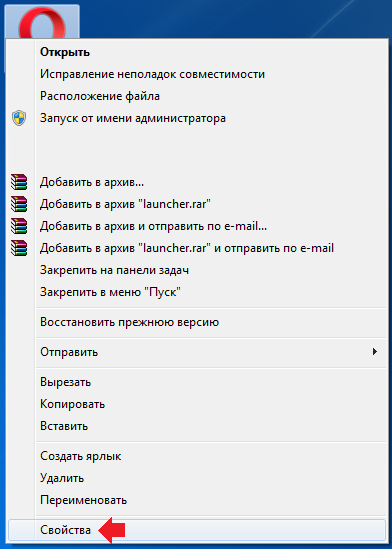
Откроется небольшое окно свойств программы. Выберите вкладку «Ярлык».
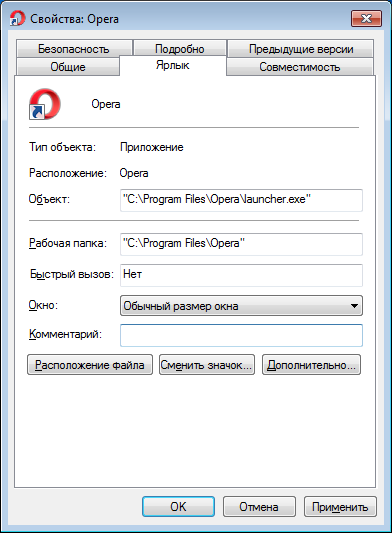
Теперь действуем аккуратно. Вот вам строка, которую вы должны будете добавить в поле «Объект» после основной записи (выделено стрелкой на скриншоте):
--disk-cache-dir="D:\CacheChrome" --disk-cache-size=3073741824
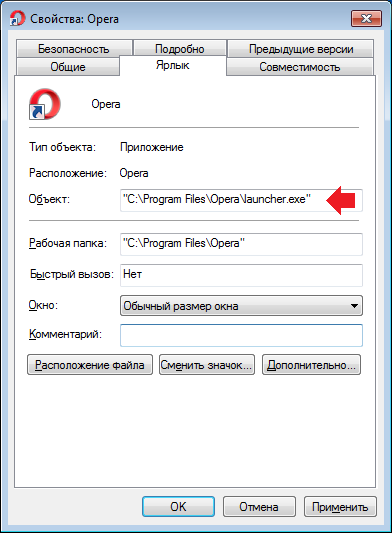
Обратите свое внимание, что в данном случае кэш сохраняется на диск D, но вы можете заменить его на другой диск, подставив его букву в запись. Второй момент — это объем памяти кэша. В данном случае size=3073741824 — это 3Гб в байтах. Например, если вам нужен объем кэш-памяти в 1 Гб, то нужно подставить цифру 1073741824. В общем, ничего сложного, хотя через настройки браузера сделать это было проще.
Итак, добавляете запись и вот что у вас получается:

По окончании процесса нажмите кнопку ОК для сохранения данных.
Будут вопросы — обращайтесь.
«По окончании процесса нажмите кнопку ОК для сохранения данных.»
А почему при нажатии на ОК мне выдает что я указал неверный путь или что-то в этом роде?
привет. решил эту проблему???
у меня не было такой ошибки, но увеличился ли размер кэша, я так и не понял…
При нажатии на ОК мне выдает, что я указала неверный путь…
Что делать?
перед тем как добавлять
—disk-cache-dir=»D:\CacheChrome» —disk-cache-size=3073741824
нужно добавить пробел. вот так:
«C:\Program Files (x86)\Opera\launcher.exe» —disk-cache-dir=»C:\CacheOpera» —disk-cache-size=3073741824
и еще — я создал папку CacheOpera заранее
Спасибо, твой способ помог
Автор, спасиб за статью, это мы дисковый кэш увеличили, а как оперативы кэш увеличить?
я добавил —ram-cache-size=3073741824
незнаю правильно, нет..
Так CacheOpera или CacheChrome?
Не важно как папку обзовете, главное ее создать.
ЧУШЬ!!!
красавчик
Пишет неправильный путь.
ничего не получилось
на новых браузерах это не прокатит.Я последовал выше написанному,при открытии браузера открывались несколько страниц с разными расширениями,это не комфортно.
Нашел эффективный путь для Браузера Опера 63(последняя)
Итак — настройки — слева дополнительно — браузер — находим раздел система, внизу нажимаем на «Открыть настройки прокси-сервера для компьютера», в открывшемся окне нажимаем на «общие» — ниже нажимаем на «параметры», в открывшемся окне видим «используемое место на диске», стираем числ о(обычно 250) и вписываем 1024, нажимаем ОК. Кеш увеличился до 1 гигабайт, закройте и можете снова зайти и проверить кеш память вашего браузера.